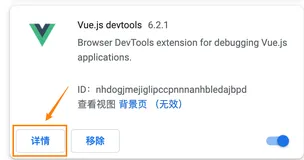一、相关知识回顾
开始之前,我们一起来回顾一下if语句的格式。
以下回顾条件语句知识点:
用法1:
if 条件 then
这里是符合条件下去执行的代码
end if
用法2:
if 条件 then
这里是符合条件下去执行的代码
else
不符合情况下执行的代码
end if
二、if语句多个条件使用
提问:我们只能在if语句中用一个条件吗?
回答:可以使用多个条件作为if语句的条件
提问:条件该怎么写?
回顾最简单的if语句条件举例:
if val(text1.text)>30 then
这里是符合条件后,执行的代码
end if
val(text1.text) 就是代表数值,因为val函数就是将文本转为数值
text1.text代表输入的文本
假设输入的文本是50,那么text1.text的值为50,但是这个50此时为文本类型(字符串类型),字符串类型用""表示,实际上就是"50"
提问:那么,多个条件在if语句中应该怎么写呢?
我们可以使用关键词and和or。
and关键词用在多个条件同时符合的时候最终才认为条件符合。
or关键词使用时候,只要有一个条件符合,我们就最后最终条件是符合的。
举例:
用法1:
if 条件1 and 条件2 and 条件3 then
这里是同时符合三个条件的情况下,才能执行的代码。
end if
用法2:
if 条件1 or 条件2 or 条件3 then
这里是只要有一个条件的情况下,就能执行的代码。
end if
用法3(混合使用and和or):
if 条件1 and 条件2 or 条件3 then
这里按照从左到右的顺序依次匹配结果,先看条件1和条件2结合后的结果,然后再将这个结果和条件3进行结合后再看结果,就能执行的代码。
end if
条件符合:即结果值为true
条件不合符:即结果值为false
一些规则:
true and true 结果为true
true and false 结果为false
结论:使用and时候,只要有一个为false,结果就为false
true or true 结果为true
true or false 结果为true
结论:使用or时候,只要有一个为true,结果就为true
三、关于控件文本的获取
目前学习了三个控件,我们针对这几个控件中文本的获取列举如下:
1.标签控件label中的文本获取举例:label1.caption
2.文本框控件textbox中的文本获取举例:text1.text
3.按钮文本的文字获取举例:command1.caption
四、代码注释说明
VB中注释代码的符号使用英文状态下单引号'
注释就是说明的意思,用来解释这个代码什么意思
注释的代码只是用来说明,不能被执行。
代码解释:
'把按钮的文本值赋值给窗体的标题
Form1.Caption = Command1.Caption
五、单选按钮控件
单选按钮:控件叫做optionbutton
如果在界面上双击这个单选按钮控件,会自动生成click单击事件。
单选按钮对应的文本修改属性为option.caption
六、有关窗体控制
窗体控制的三种方法
1.默认情况下对窗体的属性控制,可以省略窗体的名称。
2.如果在控制的窗体在本窗体,那么,可以使用me代替窗体名称
3.想要控制哪个窗体就直接使用哪个窗体的名称
七、有关颜色控制
颜色的使用的方法:
1.使用系统关键词,比如红色使用vbred
2.使用调色板找到需要的颜色,然后复制颜色代码
3.使用系统函数rgb来控制
系统三原色,使用的是红red、绿green、蓝blue
由这三种颜色可以调出任何的颜色。
在rgb函数中,每一种颜色的值的范围是0~255,包含0,包含255
红绿蓝分别对应rgb函数中的三个参数,格式如下:
rgb(红色值,绿色值,黄色值)
本节知识界面:
本节知识源码:
Private Sub Command1_Click() '注释:打印输入的文本内容 'Print Command1.Caption Form1.Caption = Command1.Caption Option1.Caption = "红色" Option2.Caption = "黑色" Option3.Caption = "黄色" End Sub Private Sub Option1_Click() Form1.BackColor = RGB(0, 255, 255) End Sub Private Sub Option2_Click() Me.BackColor = vbBlack End Sub Private Sub Option3_Click() BackColor = &HFFFF& End Sub